怎么打开屏幕录像 Win11系统自带录屏操作步骤
更新时间:2025-03-31 11:03:45作者:xtliu
在Win11系统中,想要进行屏幕录像操作并不复杂,我们需要找到系统自带的录屏功能,可以通过快捷键Win + Alt + R来打开录像功能。接着在任务栏中找到录屏控制面板,即可开始录制想要的内容。Win11系统的录屏操作步骤简单明了,让用户能够轻松地记录屏幕上的精彩时刻。
具体步骤:
1.首先按下快捷键“win+g”就可以打开win11自带的录屏工具。

2.打开后,点击上方的捕获按钮,如图所示。
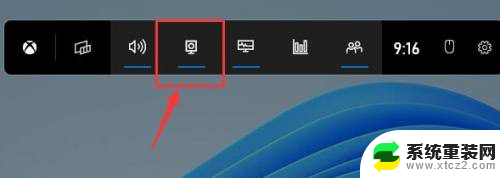
3.接着会在左上角弹出捕获窗口,点击如图所示的按钮就可以开始录屏了。
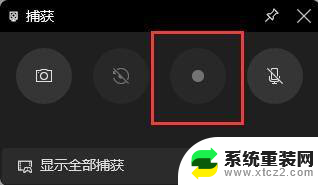
4.如果我们使用上面方法没有办法打开录制窗口。
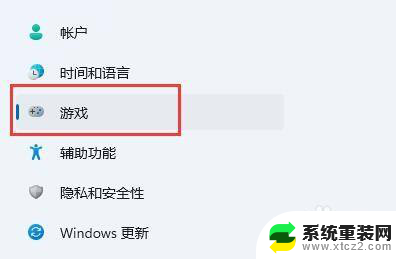
5.那么可以进入系统设置,在左侧边栏中进入“游戏”
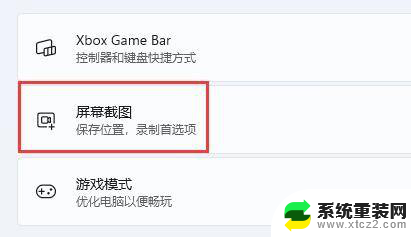
6.在右边进入“屏幕截图”选项。在其中就可以开启屏幕录制功能了。
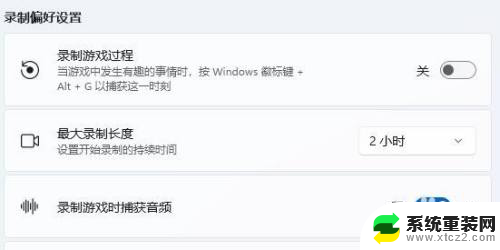
以上就是关于怎么打开屏幕录像的全部内容,有出现相同情况的用户就可以按照小编的方法了来解决了。
怎么打开屏幕录像 Win11系统自带录屏操作步骤相关教程
- windows录屏在哪 Win11系统自带录屏工具怎么打开
- windows11怎样录屏 win11系统自带录屏怎么打开
- win11蓝屏日志怎么打开 Win11蓝屏日志记录开启步骤
- 手机怎么windows11电脑投屏 Win11手机投屏到电脑的操作步骤
- 怎么打开win11摄像头电脑 Win11电脑摄像头开启步骤
- win11录屏当前无法录制 windows11录屏录制无法保存视频怎么解决
- win11系统怎么设置屏幕颜色 笔记本屏幕颜色亮度调节
- win11自动更新不更新驱动 Win11禁止系统更新驱动的操作步骤
- win11怎么命令开摄像头 电脑摄像头开启步骤
- win11自带摄像头 Win11系统相机调整教程
- win11inode屏保密码 win11屏保密码设置教程
- win11怎么打开后台任务 Win11系统中如何在后台运行新任务
- win11如何调整多任务栏不合并 Win11任务栏怎么调整不合并
- 电脑屏幕常亮在哪里设置win11 win11屏幕常亮设置方法
- 如何修改win11用户名 Win11用户名修改方法
- win11谷歌浏览器intnet安全选项在哪里 IE浏览器安全选项在哪里设置
win11系统教程推荐
- 1 win11inode屏保密码 win11屏保密码设置教程
- 2 电脑屏幕常亮在哪里设置win11 win11屏幕常亮设置方法
- 3 win11切换到本地账户怎么操作 win11本地账户切换方法
- 4 win11照片只能打开桌面图片 Win11升级24H2后图片无法打开怎么办
- 5 win11如何更改为用本地账号登录 win11改用本地账户登录的详细操作指南
- 6 win11登录微软账号出错啦 Win11系统无法登陆microsoft账户怎么办
- 7 win11缩放比例软件 win11调整分辨率和缩放比例的方法
- 8 win11不能连接局域网共享文件夹 Win11 24H2共享文档NAS无法进入解决方法
- 9 win11怎么设置时间有秒 Win11怎么设置任务栏时间显示秒
- 10 win11文件夹图片预览放大 win11放大镜放大缩小快捷键设置指南